借助 VS Code,您可以在任何运行 SSH 服务器的虚拟机、容器或环境中打开远程文件夹,从而让开发者能够与远程文件系统中的文件和文件夹进行交互。在使用单独的环境来修改、构建或运行 Fuchsia 时,远程工作区非常有用。
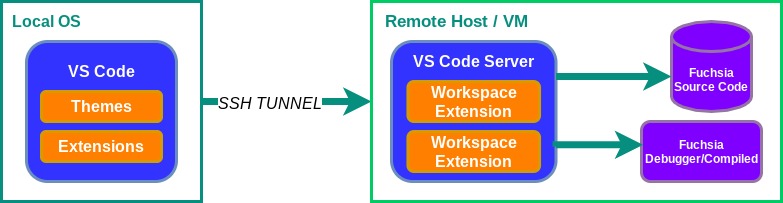
配置远程工作区涉及以下步骤:
前提条件
在开始之前,请完成以下任务:
安装 SSH 扩展程序
如需首次连接到远程主机,请在 VS Code 中安装 Microsoft 的 Remote SSH 扩展程序:
- 在 VS Code 中,运行
CMD/CTRL + P以启动快速打开。 将以下命令粘贴到文本提示中,然后按 Enter 键:
ext install ms-vscode-remote.remote-ssh
连接到远程工作区
安装 SSH 扩展程序后,连接到您的 SSH 环境:
- 按
F1或CMD/CTRL + SHIFT + P打开 Command Palette。 - 在字段中输入
Remote-SSH: Connect to Host…,然后按 Enter 键。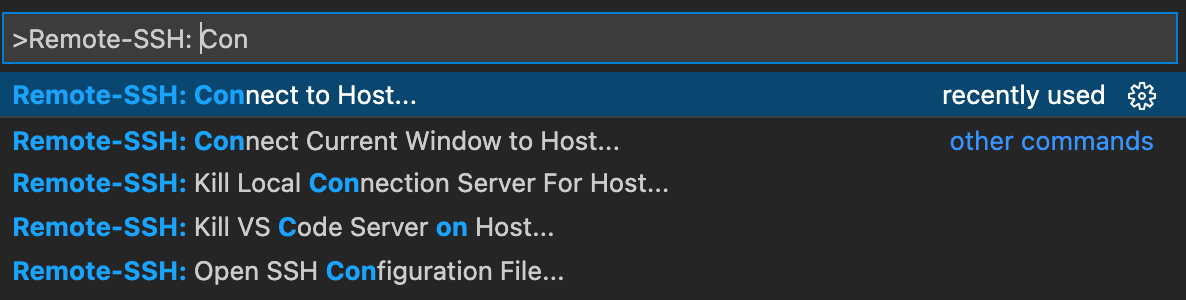
输入 SSH 环境的域名,然后按 Enter 键:
username@hostname.com如果 VS Code 无法检测服务器类型,请手动选择类型。

连接后,左下角的状态栏会显示您的当前 SSH 会话。
断开远程工作区的连接
如需关闭与远程主机的连接,您可以执行以下任一操作:
- 退出 VS Code。
- 在 VS Code 的导航栏中,依次点击 File(文件)和 Close Remote Connection(关闭远程连接)。
问题排查
如需获得更多支持,VS Code 提供了有关问题排查场景的官方文档。

